Это руководство покажет вам, как легко синхронизировать календарь Outlook с вашим iPhone. Для эффективного управления временем рассмотрите возможность изучения лучших вариантов приложений-календарей, которые легко интегрируются с iOS.
Вы можете загрузить приложение Outlook от Microsoft напрямую из App Store. Это позволит вам эффективно синхронизировать ваши электронные письма, календари и заметки. Кроме того, у вас есть возможность синхронизировать календарь Outlook с собственным приложением Calendar на iOS.
Такая интеграция выгодна, поскольку устраняет необходимость установки отдельного приложения для синхронизации электронной почты и заметок.
Как синхронизировать календарь Outlook с iPhone?
Выполните следующие шаги, чтобы начать синхронизацию календаря Outlook с iPhone. Сначала убедитесь, что у вас установлен Outlook для iOS, который вы можете найти в App Store, нажав здесь .
- Откройте приложение «Настройки» .
- Прокрутите страницу вниз до пункта «Календарь» и нажмите на него.
- Далее нажмите на Accounts ( Учетные записи). Вы увидите службы (iCloud, Outlook), в которые вы вошли для электронной почты, календаря и других служб.
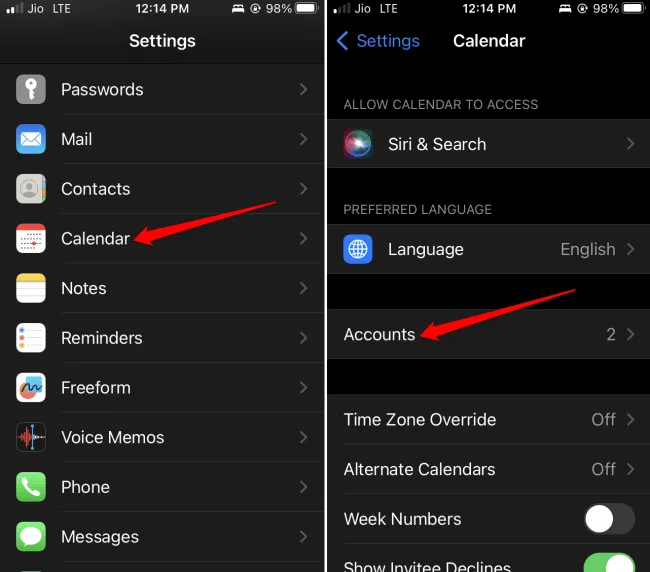
- Выберите Outlook .
- Рядом с Календари вы увидите переключатель . Нажмите на него, чтобы включить синхронизацию.
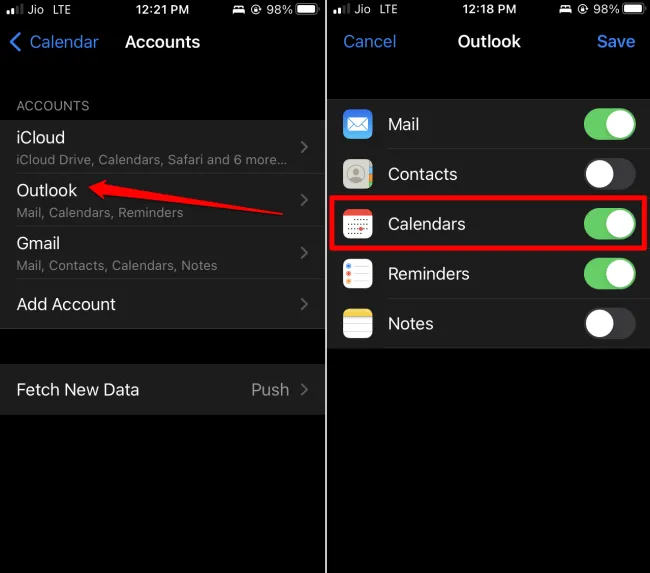
1. Добавление учетной записи Outlook в приложение «Календарь» iOS
Если вы еще не подключили учетную запись Outlook к приложению «Календарь» iOS, вот как это сделать:
- Перейдите в Настройки > Календари .
- Затем нажмите «Учетные записи» .
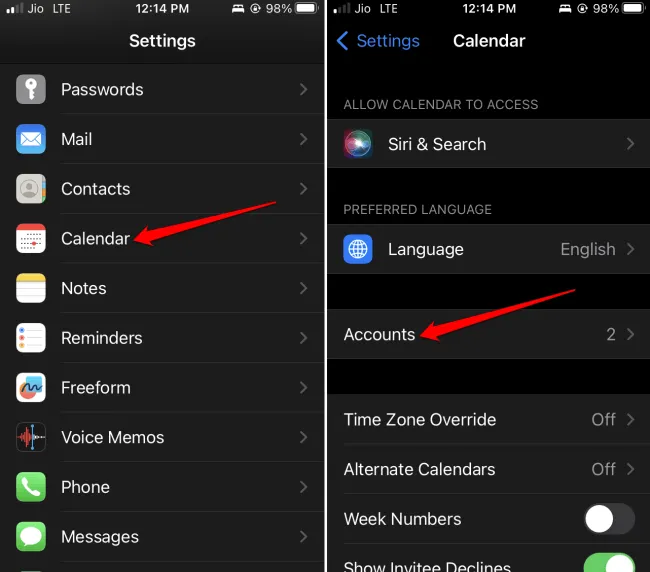
- Нажмите на опцию Добавить учетную запись .
- Выберите Outlook из множества доступных вариантов.
- Чтобы войти, введите свой адрес электронной почты и нажмите «Далее» .
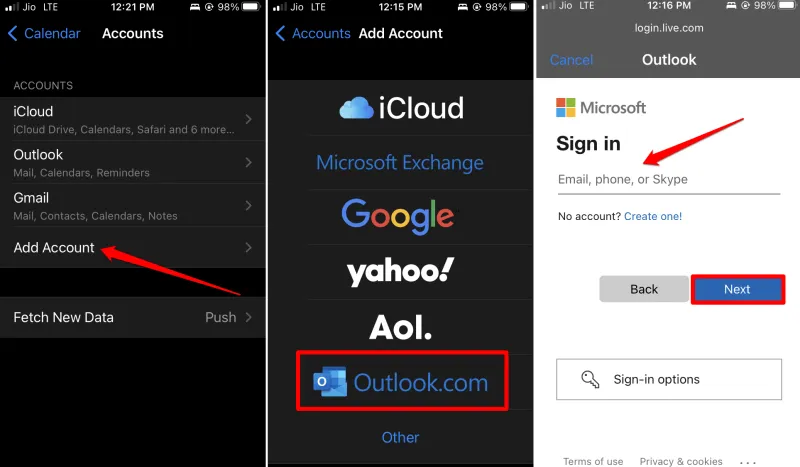
- Введите пароль и нажмите « Войти» .
- Вам нужно будет предоставить Outlook разрешение на синхронизацию с вашим календарем, электронной почтой, задачами и т. д. на вашем iPhone. Нажмите Да .
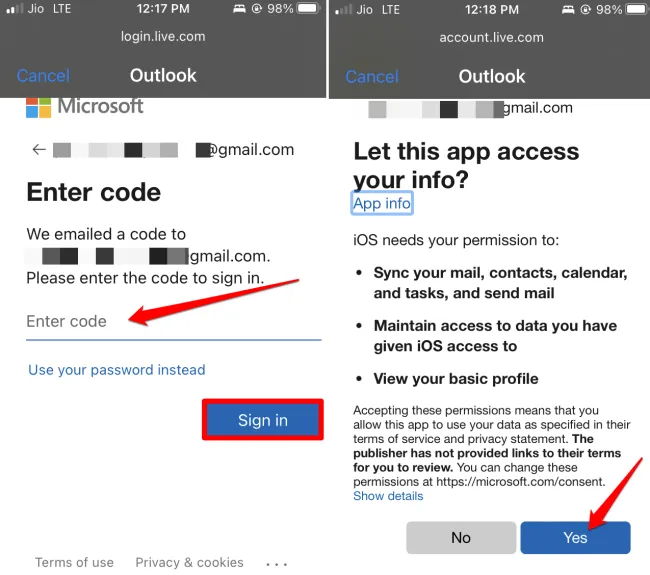
Ваша учетная запись Outlook теперь будет синхронизироваться с приложениями «Контакты», «Календари», «Заметки» и «Напоминания» на вашем iPhone.
2. Как десинхронизировать любое приложение с Outlook?
Если вы хотите десинхронизировать определенное приложение, например приложение «Заметки», с Outlook, выполните следующие действия:
- Откройте приложение «Настройки» .
- Прокрутите страницу вниз до пункта «Календарь» и нажмите на него.
- Затем нажмите «Учетные записи» .
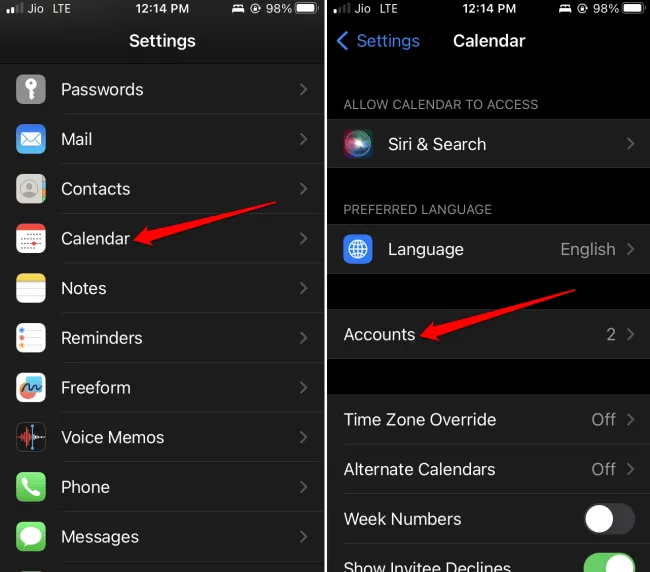
- Выберите учетную запись Outlook .
- Вы можете десинхронизировать приложение, отключив опцию рядом с ним . Например, вы можете остановить синхронизацию приложения Notes с Outlook.
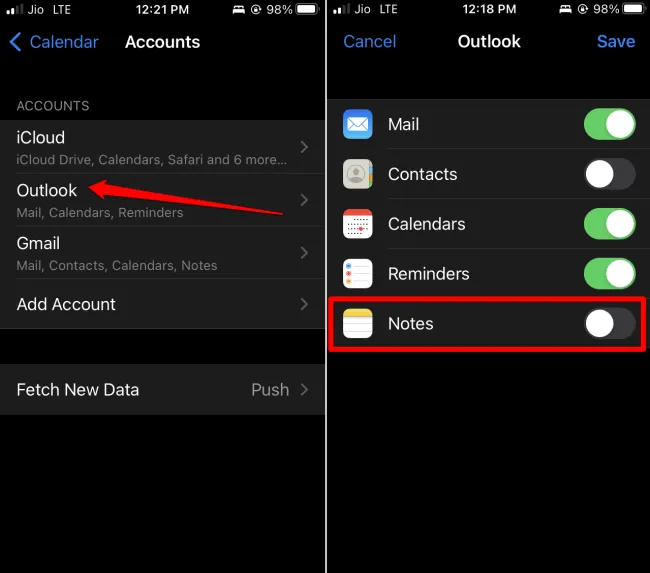
Подведение итогов
Теперь вы должны знать, как легко синхронизировать календарь Outlook с вашим iPhone. Это облегчит управление и планирование ваших ежедневных, еженедельных или ежемесячных событий.
Добавить комментарий